win11文件右键一直转圈圈 win11右键鼠标转圈圈怎么办
更新时间:2024-10-18 17:52:27作者:xtang
当我们在使用Win11系统时,有时候会遇到文件右键一直转圈圈的情况,让人感到困扰,这种情况可能是由于系统卡顿或者软件冲突造成的。在面对这种问题时,我们可以尝试重新启动电脑或者关闭不必要的后台程序,以减轻系统负担,从而解决右键鼠标转圈圈的情况。及时更新系统补丁和驱动程序也是提高系统稳定性的有效方法。希望以上方法能帮助您解决Win11右键鼠标转圈圈的问题。
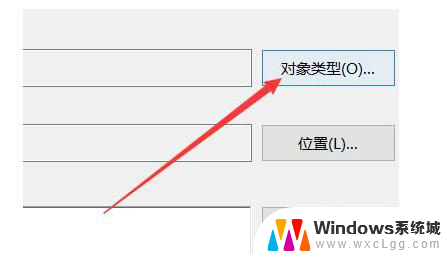
win11文件右键一直转圈圈
1、首先按下键盘“win+r”打开运行。
2、然后输入“regedit”并回车打开注册表。
3、再进入“计算机HKEY_CLASSES_ROOTDirectorybackgroundshellexContextMenuHandlers”,将“new之外的文件夹”删除掉。
4、如果无法删除,那么右键该文件夹,打开“权限”。
5、打开后,点击下面的“高级”。
6、再点击顶部的“更改”。
7、打开后,点击上方“对象类型”。
8、在其中选择“用户”并确定添加。
9、添加后,再用同样方法添加“位置”。
10、最后点击“立即查找”并将用户添加进去就可以删除了。
以上就是win11文件右键一直转圈圈的全部内容,如果有遇到这种情况,那么你就可以根据小编的操作来进行解决,非常的简单快速,一步到位。
win11文件右键一直转圈圈 win11右键鼠标转圈圈怎么办相关教程
-
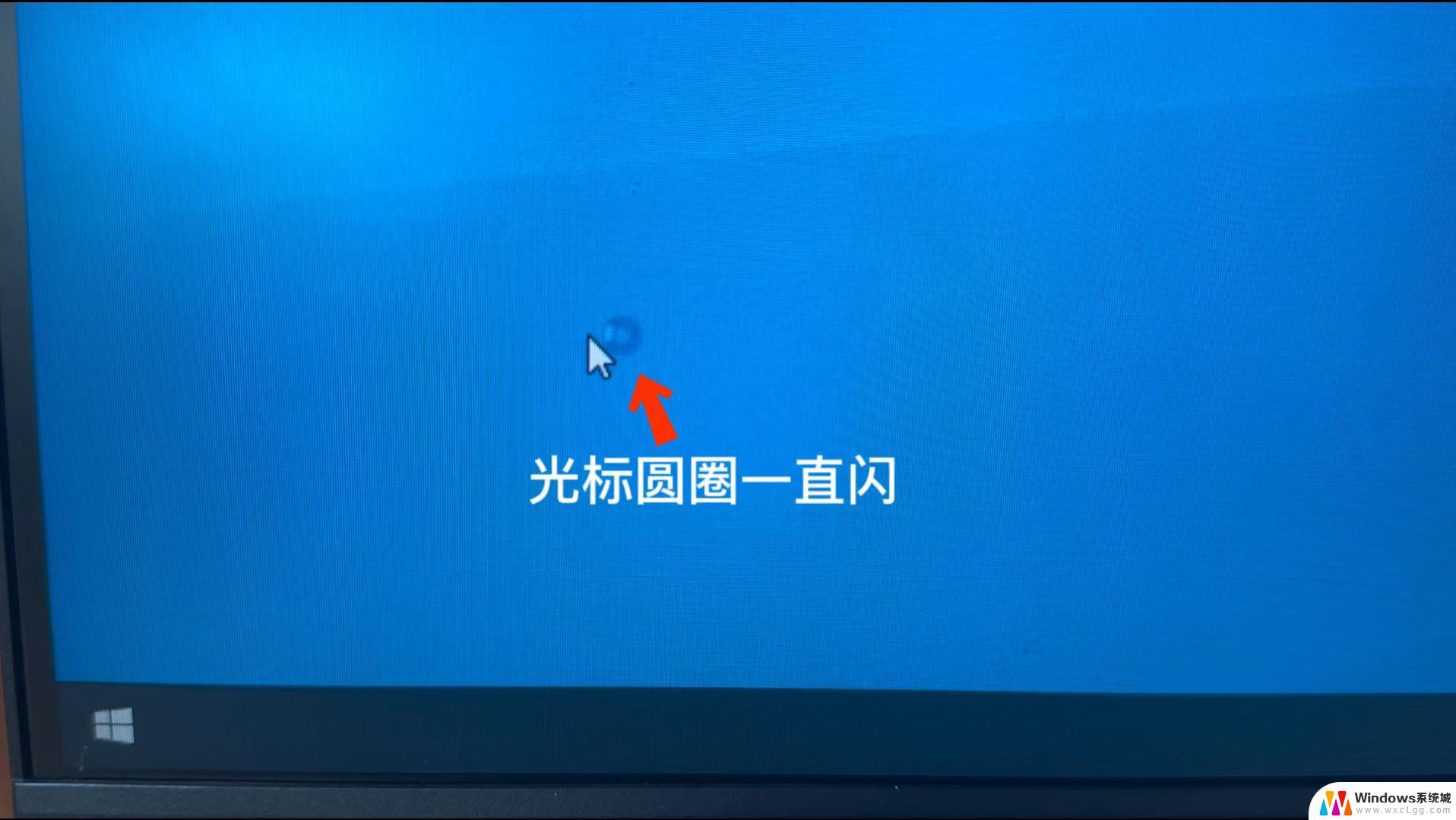 win11鼠标一直转圈一直闪 win11鼠标一直loading怎么办
win11鼠标一直转圈一直闪 win11鼠标一直loading怎么办2024-09-08
-
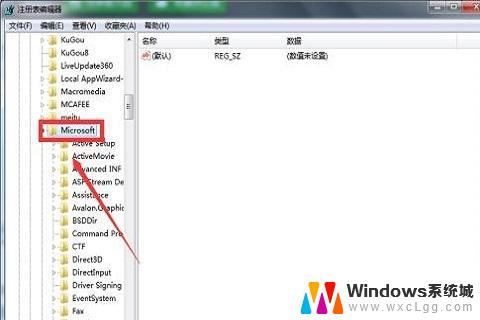 win11鼠标右键点几下就没有反应 鼠标右键点击无效怎么办
win11鼠标右键点几下就没有反应 鼠标右键点击无效怎么办2024-11-15
-
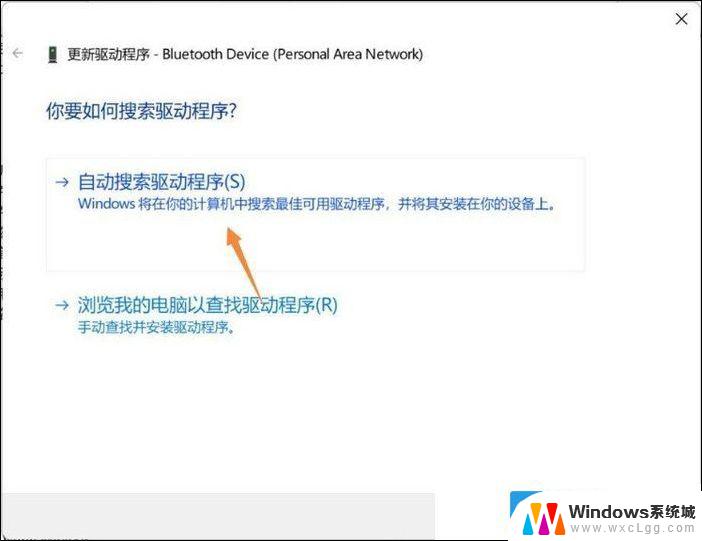 win11鼠标右键没有反应 电脑鼠标右键失灵怎么办
win11鼠标右键没有反应 电脑鼠标右键失灵怎么办2024-11-05
-
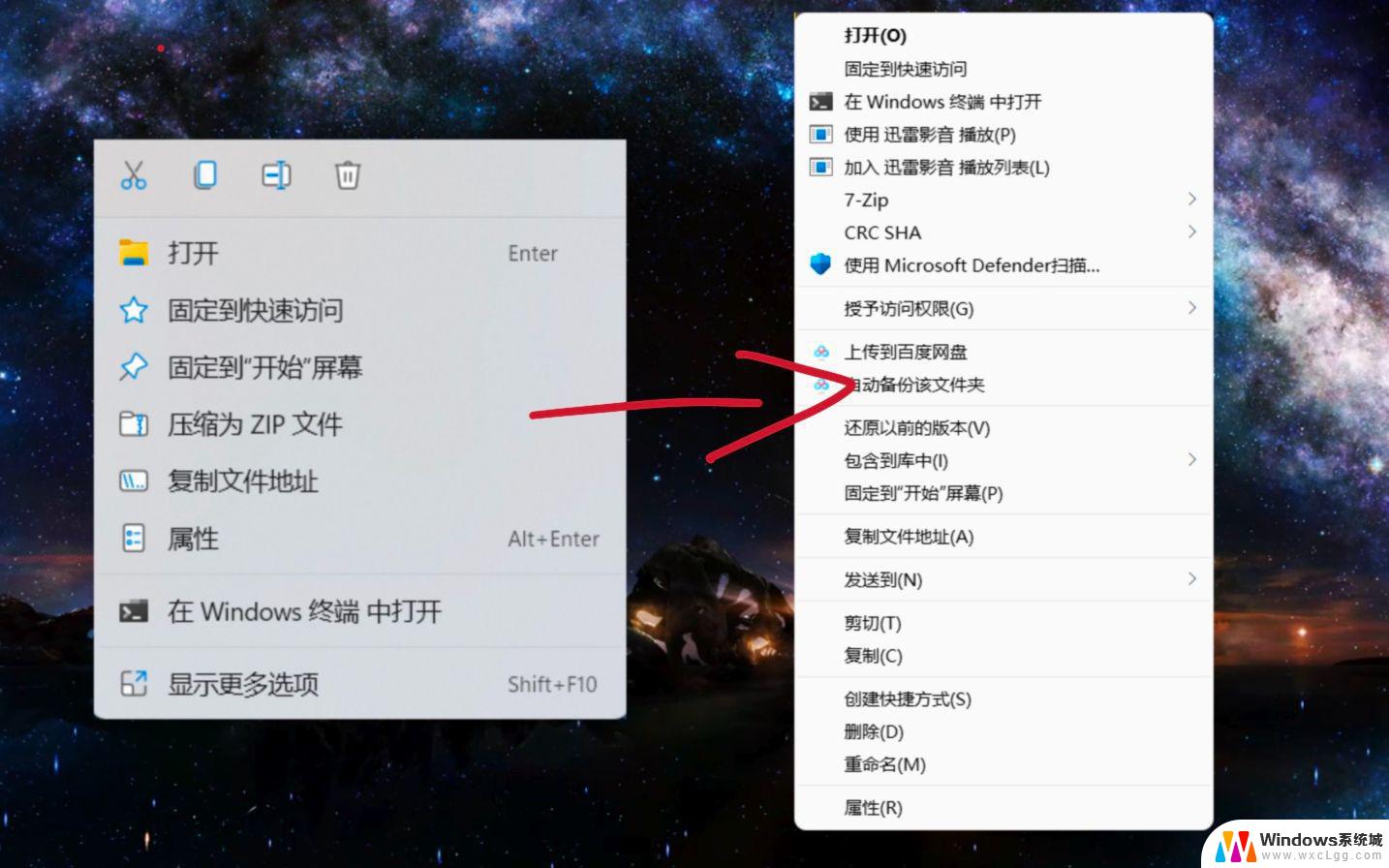 win11鼠标右键选项添加 在哪里找到鼠标右键设置选项
win11鼠标右键选项添加 在哪里找到鼠标右键设置选项2025-01-15
-
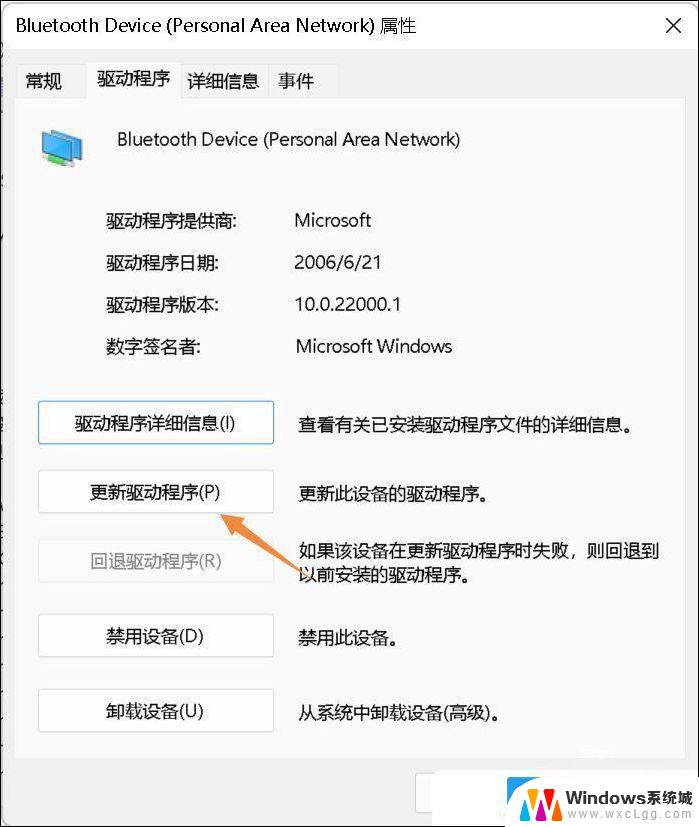 win11桌面鼠标右键点几下就没有反应 为什么电脑鼠标右键没反应
win11桌面鼠标右键点几下就没有反应 为什么电脑鼠标右键没反应2024-10-15
-
 win11右键怎么直接打开所有选项最新 win11右键打开所有选项
win11右键怎么直接打开所有选项最新 win11右键打开所有选项2024-10-13
- win11右键显示全部选项 Win11右键怎么直接打开所有选项的方法
- win11右键没有新建文本选项了 Win11右键点击没有新建文本选项
- win11右键选项多 Win11右键菜单默认显示更多选项怎么设置
- win11鼠标放在那哪里抖动 鼠标一直跳动怎么办
- win11直接改文件后缀 win11文件后缀修改教程
- win11怎么查看电脑的物理地址 电脑物理地址查询方法
- win11屏幕和休眠不按设置 win11禁止休眠设置方法
- window11 忘记密码 笔记本电脑忘记密码怎么办快速解决
- win10怎么删除更新win11的文件 win11如何删除更新文件
- windows11关闭ipv6 Windows11 怎么屏蔽 ipv6
win11系统教程推荐
- 1 win11直接改文件后缀 win11文件后缀修改教程
- 2 window11 忘记密码 笔记本电脑忘记密码怎么办快速解决
- 3 win10怎么删除更新win11的文件 win11如何删除更新文件
- 4 win11找不到别人的共享打印机 win11无法共享打印机的解决方法
- 5 重置 win11的网络 Win11网络重置步骤
- 6 联想win11系统清理c盘 win11清理c盘垃圾步骤
- 7 win11excel调行高卡死 excel打开很卡怎么办
- 8 win11新电脑设置不更新系统 windows11系统不更新怎么办
- 9 win11连接电视投屏 win11投屏到电视机操作步骤
- 10 win11怎么设置任务栏不自动合并 Win11任务栏不合并显示怎么设置